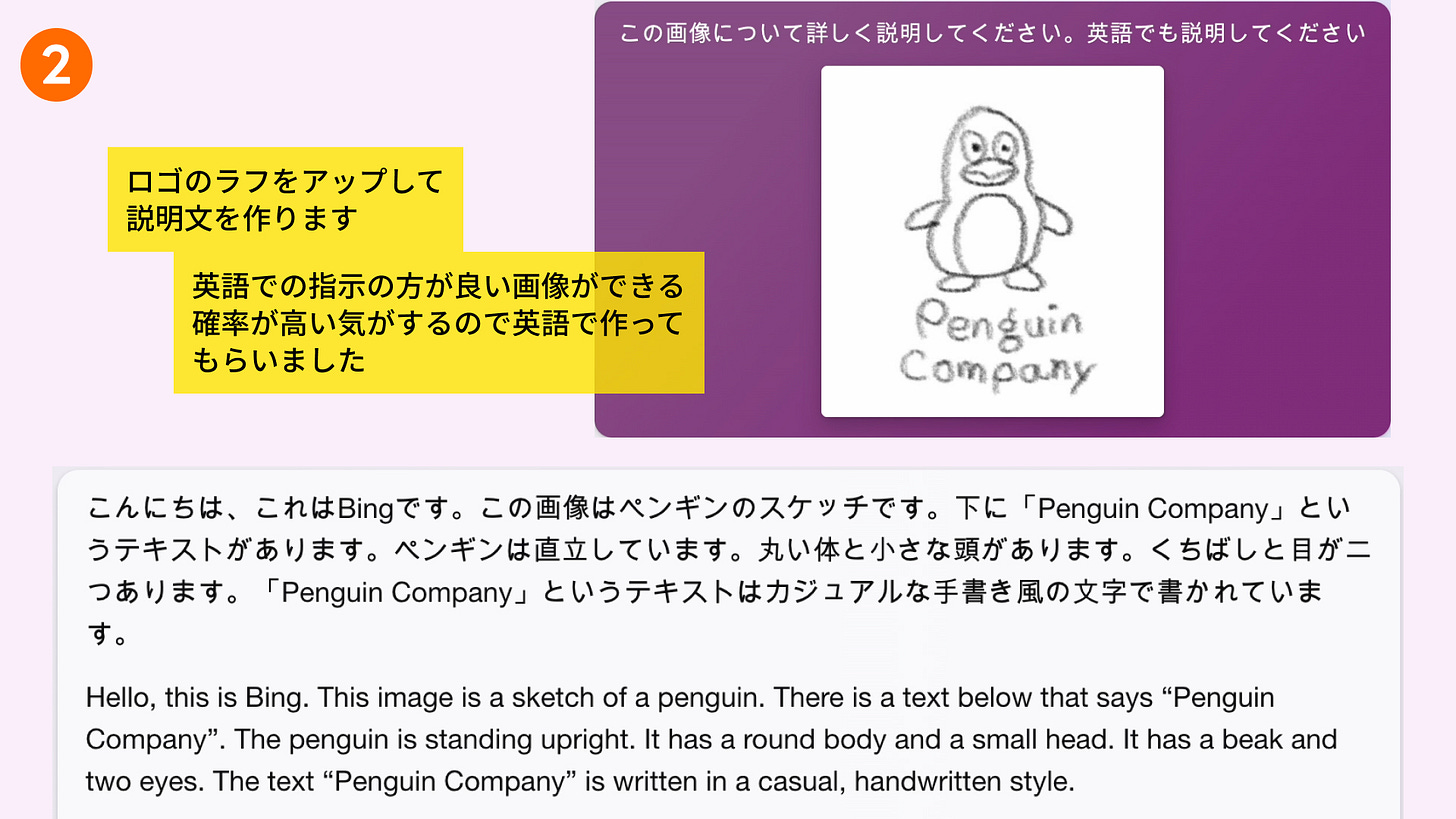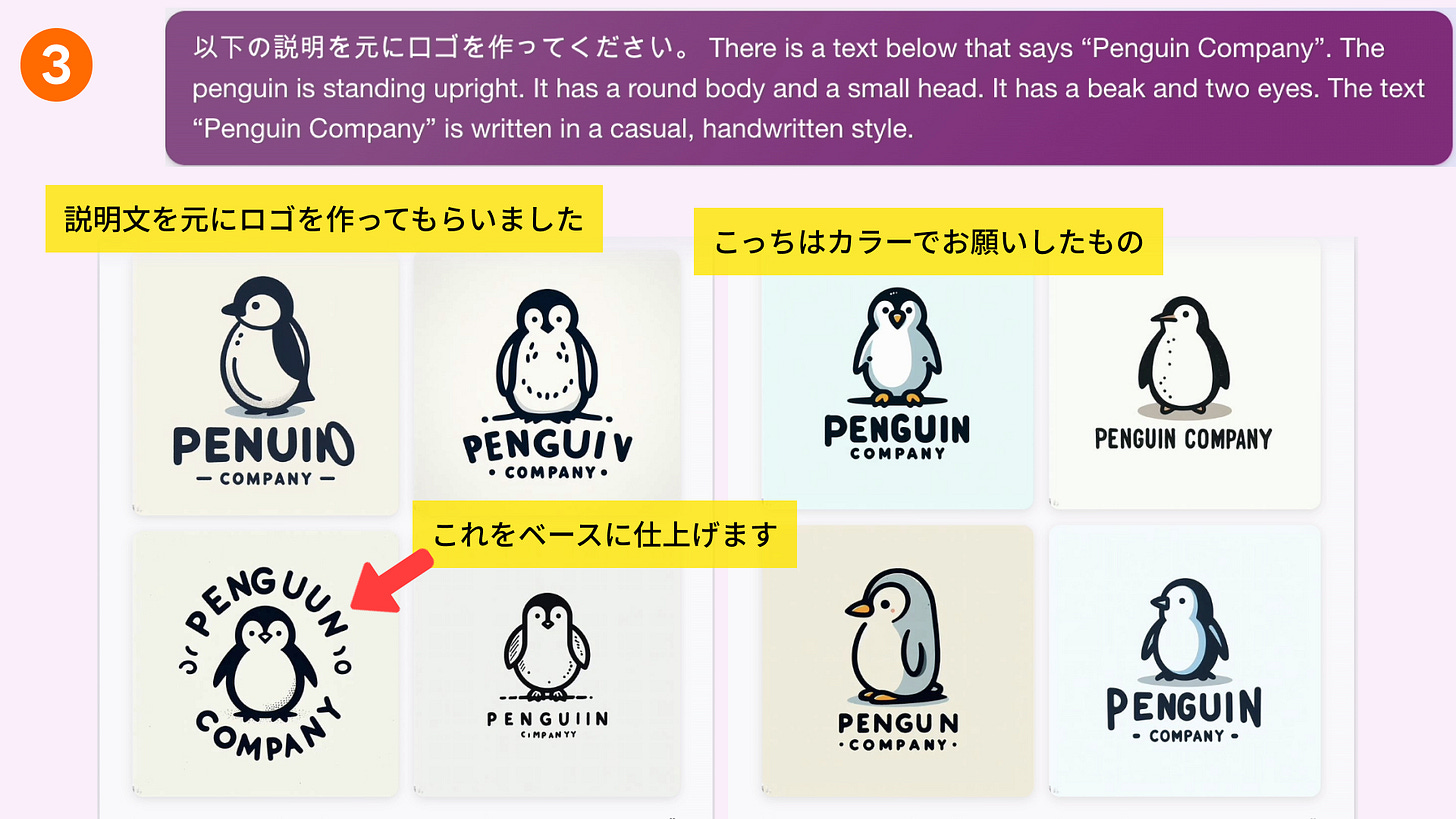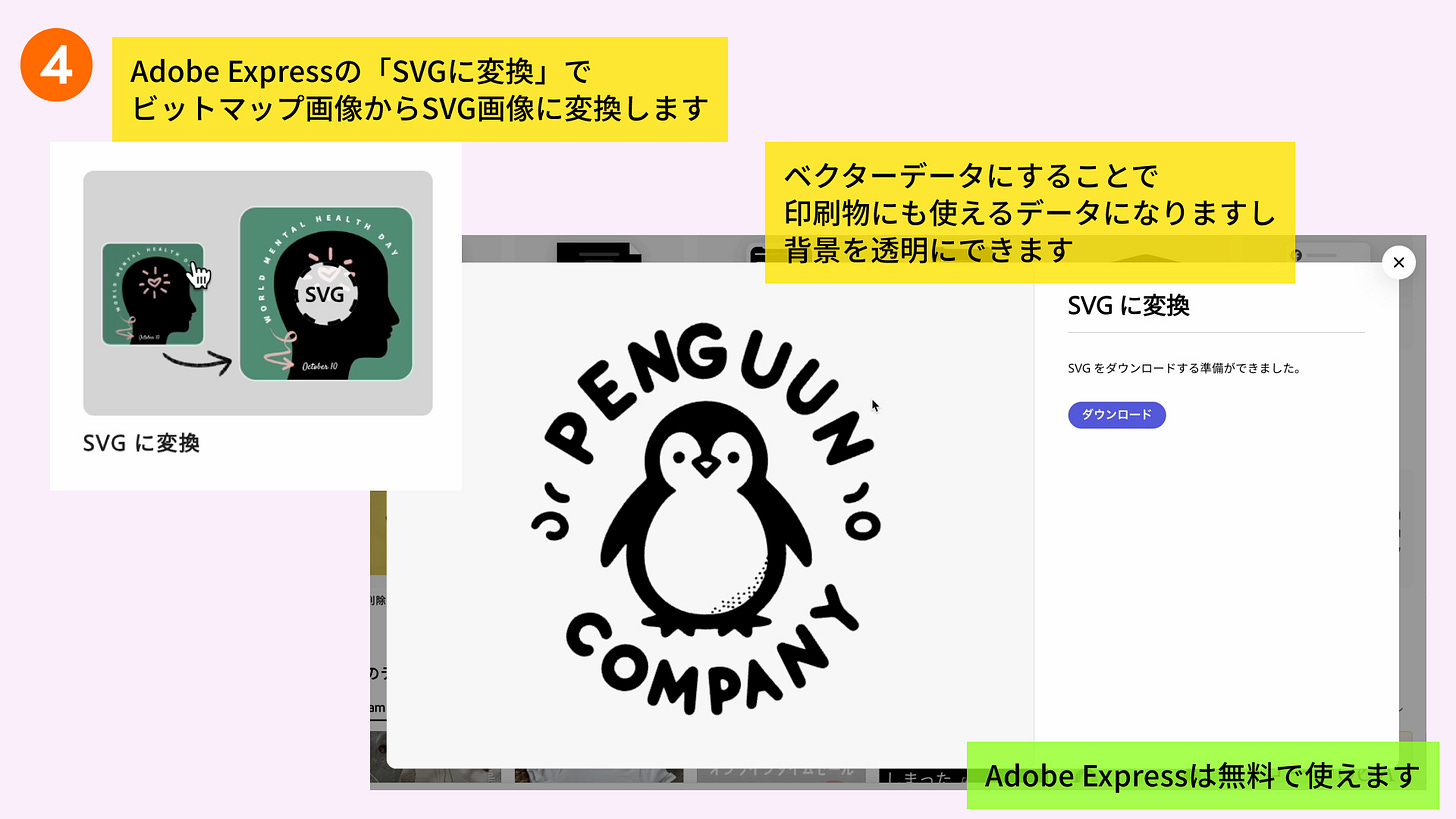マイクロソフトの検索エンジンBingで画像生成AIが使えるImage CreatorがDALL-E 3対応になりました。DALL-EはChat GPTと同じくOpenAIが提供する画像生成AIで、DALL-E 3にバージョンが上がり生成する画像のクオリティが上がったと話題です。
また、BingのチャットAI機能は、今のところ有料のChatGPT Plusでしか使えない以下の機能に対応しています。
チャット形式でのDALL-E 3を使った画像生成
画像の内容をテキストで説明する画像認識
そこで、BingのチャットAIを利用して、ロゴのラフスケッチをもとに、最終的にはロゴとして納品できるデータ形式のロゴを完成させる実験をしました。無料で使えるツールだけで仕上げたところもポイントです。
ロゴのラフスケッチから説明文を作ってもらう
Bing Chatに画像をアップロードして、チャット形式で指示を出します。いきなり「この画像をもとにロゴを作ってください」でもロゴを作ってくれますが、一旦テキストで説明してもらって、それをもとに作ってもらった方がうまくいく確率が上がるようです。さらに、英語での説明の方がうまくいったことが多い印象があります。
説明文をもとにロゴを生成してもらう
Bing Chatが作ってくれた画像の説明文の英文をもとに、ロゴを作ってもらいました。画像に入れる文字は指示に忠実ではなく間違えることが多いです。今のところ英語しかうまく入れられないようです。
画像は同時に4点作られます。左側の4つの画像を生成してもらったあと、「カラーのものも作って欲しいです」と話しかけて作ってもらったのが右の4点です。
気に入ったロゴを自動トレースでベクター化する
気に入ったものを画像としてダウンロードし、ベクターデータに変換します。Adobe Illustratorでトレースしてもいいですし、オンラインのトレースツールもいくつかありますが、今回は無料で使えるAdobe Expressを使いました。
Adobe Expressの「クイックアクション」にある「SVGに変換」を使い、アップロードしたビットマップ画像をベクター形式のSVGに変換してダウンロードしました。
最後はベクターデータを編集できるツールで人力で仕上げる
最後の調整は人間の力で行いまいた。ベクター画像の編集はAdobe Illustratorで作業することが多いのですが、今回は無料で使えるツールということでFigmaを使いました。Figmaでもベクター画像の編集は問題なく行えます。
背景が抜けていることがわかりやすいように完成画像には水色を敷いて、ペンギンのボディは白く塗りました。
本当は人間がラフを作ってAIが仕上げてくれる方が理想だと思うんですが、今のところはAIが考えて人間が仕上げる方が適材適所となってしまいます。人間は最終データを作るための仕上げ作業要員ですね。
ロゴを使ったグッズ写真を作るのもAIは得意
ロゴを元にマグカップ、ステッカー、屋外広告のイメージ写真を作ってもらいました。この手の作業は画像生成AIの得意分野です。
ただし、生成したロゴの中から気に入ったロゴを指定して、グッズ画像を作ってもらう試みはうまくいきませんでした。さらに、毎回グッズに合わせて余計なアレンジを加えがちです。
結局のところ内部的には画像を生成するのに使ったテキストを引き継いでいるだけなので、毎回そのテキストを元に画像生成し直すことになるんだと思います。
BingのImage Creatorは商用利用NG
この、AIを利用したロゴ作成はあくまでも実験です。Bing Image Creatorは非商用利用しか認められていません。
ChatGPT+DALL-E3で生成した場合は商用利用OKなようですが、AIが作成したものだとわかるようにする画像を利用するルールが、今回のケースではどうなるかなど不明点もあります。
また、先日Adobe Illustratorにテキストプロンプトからベクター画像を生成する機能が搭載されました。ベクター形式のロゴが簡単に作れそうと思ったのですが、文字の生成はほぼうまくいきませんし、シンプルな白黒のマークを生成するのも得意ではなさそうでした。このへんはまた研究していきたいと思っています。
X(Twitter)の @ashikagacast アカウントで実験結果などを投稿しているので、よかったらチェックしてください。